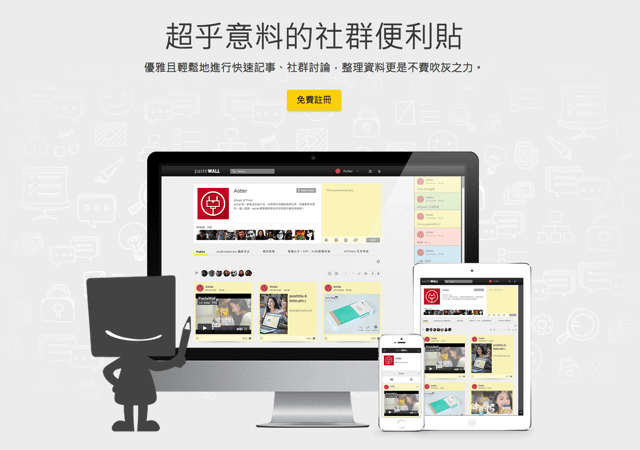
最近發現由 Aotter 電獺團隊所開發的一項新服務 PasteWall 貼牆,它最主要的功能為網路便利貼,乍看之下跟先前介紹過的 Google Keep 有些類似,實際使用後才發現 PasteWall 的彈性更大、能運用的用途更多更廣泛,怎麼說呢?PasteWall 不僅能當作個人雲端筆記本,或是紀錄私人資料,還結合了社群討論功能,可以把它變身成你的個人部落格、圖片影音頻道或是作為小組共同筆記、協作使用,用途非常彈性且不受限制。
PasteWall 貼牆能運用在一般的個人便利貼、記事或提醒,本身還具備權限設定選項,讓你能將 PasteWall 的內容公開展示,變身成屬於你自己的內容發佈平台,例如你想拿貼牆來分享一些生活新知、轉貼新聞評論,或者設計為個人網站,其實都可以辦到。
PasteWall 本身的編輯介面設計很簡單、易於操作,搭配簡易編輯器可以編輯文字樣式或版面排版,也能把圖片、影片上傳,所有動作就像在使用 Word 等編輯器般這麼簡單。
不僅如此,PasteWall 也提供瀏覽器擴充功能(目前支援 Google Chrome 和 Firefox),能在瀏覽網頁時利用最短時間、最簡單的方式將想收藏的內容(例如圖片、文字或影音資料)轉貼回自己的牆面中,再自己編輯或調整內容呈現。
網站名稱:PasteWall 貼牆
網站鏈結:https://pw.aotter.net/(免費註冊)
使用教學
Step 1
開啟 PasteWall 貼牆後,點選首頁的「免費註冊」來取得一個帳戶,簡單填入 Email、暱稱並設定密碼,按下「註冊新帳號」就完成囉!比較可惜的是 PasteWall 目前尚未支援直接以現有的 Facebook 或 Google 帳號登入,不然會更加方便。
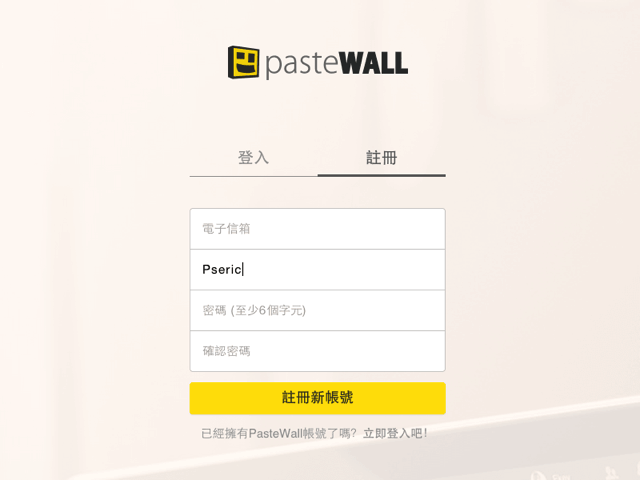
Step 2
在登入 PasteWall 後,會有一個簡單的使用導覽,告訴你每個功能的用途、使用方式,其實最主要的功能在右邊的便利貼,能快速建立你的內容便利貼,另外,下方也提供了不同的牆面(稍後說明),以及可以變更牆面權限設定、瀏覽模式等等。
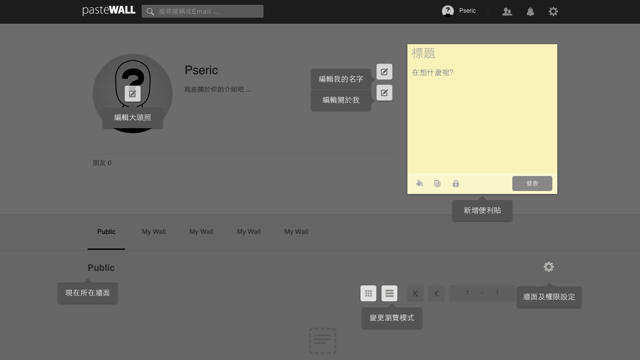
Step 3
在底下的牆面裡,預設提供了五個牆面讓使用者使用,分別為一個公開(Public)牆面和四個可自行設定、調整權限的牆面,什麼是牆面呢?簡單來說就是分類功能,能將你不同的便利貼分類,設定不同權限。假如你想把 PasteWall 拿來作為公開部落格或訊息分享,便可將權限設定為公開、甚至是允許其他人貼文。
若你是想把 PasteWall 作為私人的資料儲存、整理,或是三五好友共同編輯、協作的話,也可以另闢牆面,並設定適當權限。PasteWall 的權限設定除了有「自己」、「朋友」和「公開」外,還有一個特別的「群組」選項,方便一個團隊多名成員來檢視、共同編輯內容。
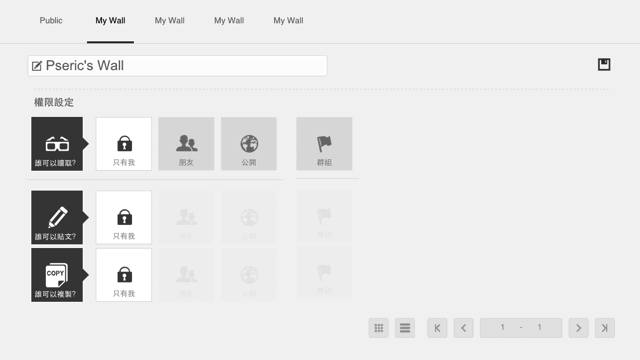
Step 4
再來要介紹一下 PasteWall 的簡易編輯器,其實它在使用上非常簡單,除了標題外,內文部分可以輕鬆透過上方的按鈕來變換格式,這也表示 PasteWall 不僅支援純文字,也能上傳圖片、超鏈結,甚至將版面調整為不同的呈現風格。
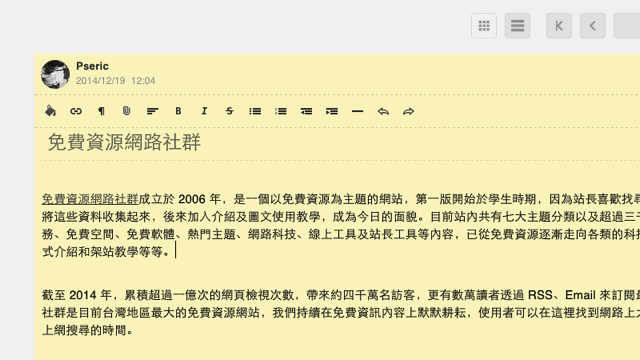
Step 5
如果你想透過 PasteWall 來分享文章、程式碼、圖片或其他整理的內容,只要把便利貼拖曳到 Public 公開牆面(或是你所建立的牆面),即可產生分享鏈結,讓其他人直接從瀏覽器內檢視、閱讀內容,除此之外,也有內建分享按鈕,方便將內容貼到 Facebook、Twitter 或 Google+ 等社群平台。
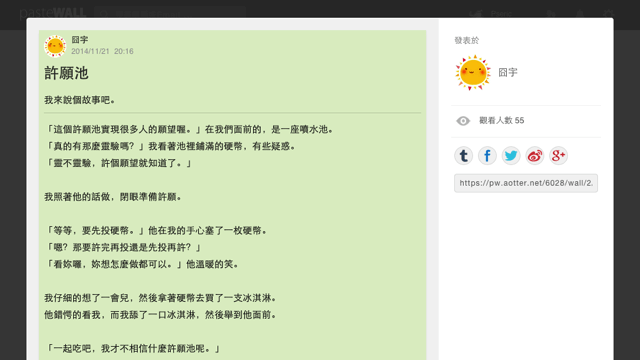
Step 6
另一個我覺得比較特別的是:PasteWall 開放讓其他使用者將便利貼貼在你的牆面。如果你想把 PasteWall 打造成社群互動平台,只要設定好牆面權限,就能透過 PasteWall 來接收其他人的訊息,或是共同維護牆面內容,其實自由度是相當高的。
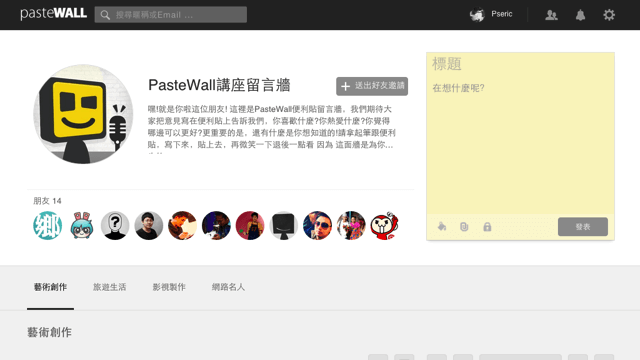
Step 7
在 PasteWall 亦提供了「精選貼紙」首頁,特別篩選出一些值得閱讀的內容,只要使用者登入帳號,就能在首頁找到這些貼紙,如果對於某些頻道有興趣,也能透過好友邀請功能來互相建立連結。PasteWall 不僅是個內容發佈、共享平台,也能在上面經營自己的頻道。
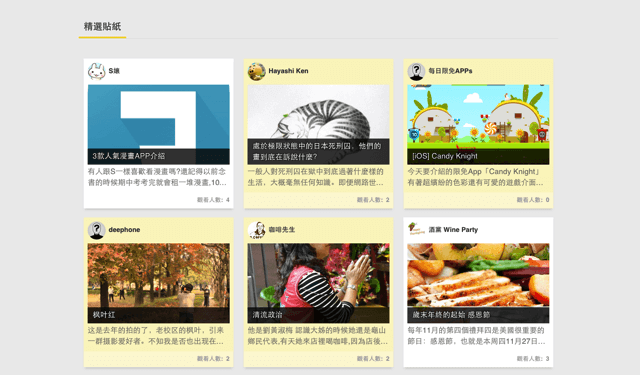
其實類似的服務在國外很多,例如一些文字分享相關服務,都可以讓使用者貼上訊息並產生分享鏈結,方便在線上轉貼內容,不過在台灣相對就比較少見了,如果你喜歡類似服務,或者對於 PasteWall 提供的功能很感興趣,不妨上去免費註冊一個帳戶,直接體驗這項服務帶來的便利性吧!








